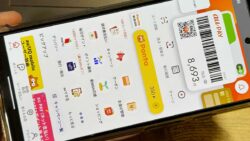機種変更やMNP乗り換えをした方は、回線切り替えする必要があります。回線切り替えをしないとデータ通信が始まらないし乗り換え元の解約もできません。
「スマホにSIMカードを入れたのに…」
「APN設定もしたんだけど…」
auを契約してデータ通信が始まらない場合は、回線切り替え手続きをしてないことを疑いましょう!
- MNPで他社から乗り換え
- 音声通話SIMの変更・交換
これらの手続きをすると回線手続きが必要です!
回線手続きをしないとデータ通信が始まらないし、乗り換え元の通信会社を解約も完了しません。
お忘れなき回線切り替え手続き!
当記事では私の体験の元、au MNP乗り換えで回線切り替えをする注意点・手順を紹介します!
回線切り替えの注意点は?
au 回線切り替えの注意点は以下の通り。
- 回線切り替えはauオンラインショップまたは電話でできます。
- 回線切り替えは受付時間があります。
- 月末の回線切り替え時間は注意。逃すと翌月切り替えになり乗り換え元の解約も持ち越しです。
- 回線切り替えは手続き後、約30分ほどで完了します。
- 10日を過ぎると自動で回線切り替えが行われます。
auオンラインショップ回線切り替え受付時間は?
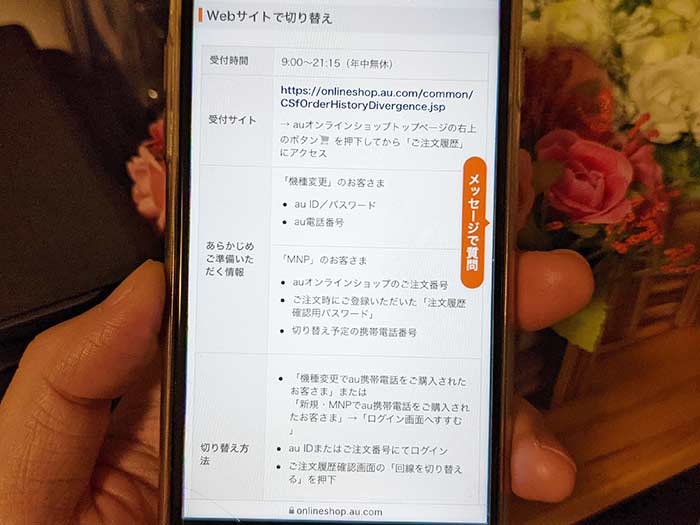
- 受付時間:9:00~21:15 年中無休
- au IDまたは注文番号(注文確認メールに書かれている番号)でログイン。
- 注文履歴確認用パスワードが必要。
電話での回線切り替え受付時間は?
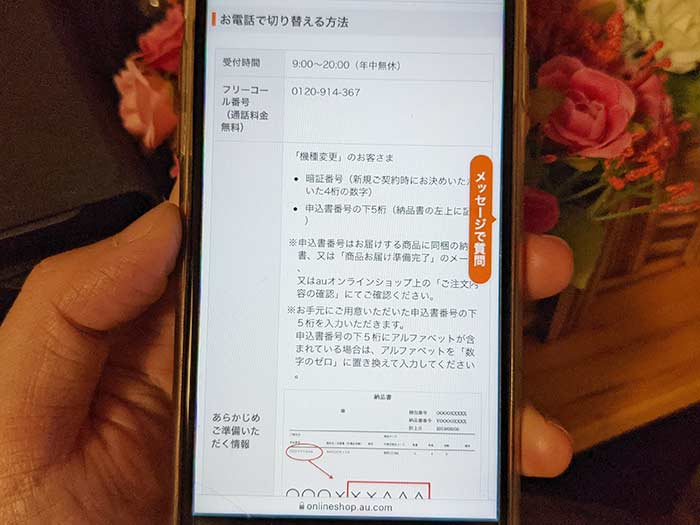
- 受付時間:9:00~20:00 年中無休
- 0120-914-367
- 携帯電話番号・契約者名・暗証番号・申込書番号が必要。
電話で回線切り替えをする場合は、回線切り替えをするスマホは使えないので、別のスマホや自宅電話を
au 回線切り替えの手順は?
auオンラインショップでスマホを購入!
SIMカードをセットして、au回線の電波をとらえるために回線切り替え手続きをします。

回線切り替えのやり方は、一応、スマホと同梱してある解説書に記載されているので、じっくり読みながら設定ができます。
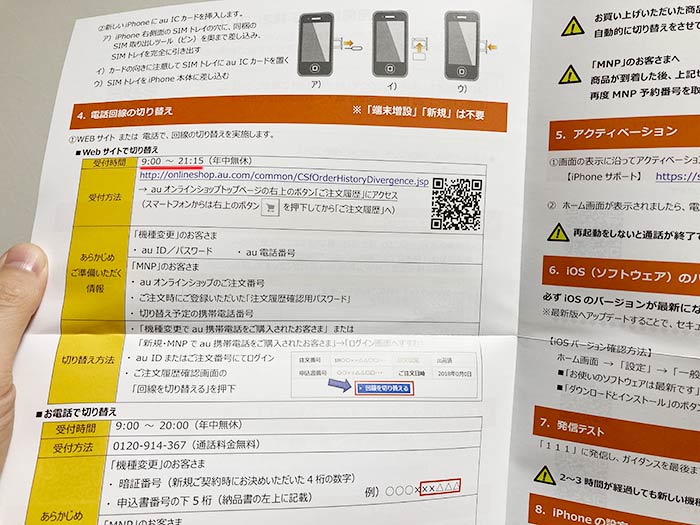
回線切り替えの受付時間内に手続きをしましょう!時間を過ぎたらデータ通信ができるようになるには翌日以降になります。
1auオンラインショップの注文履歴ページへアクセス。
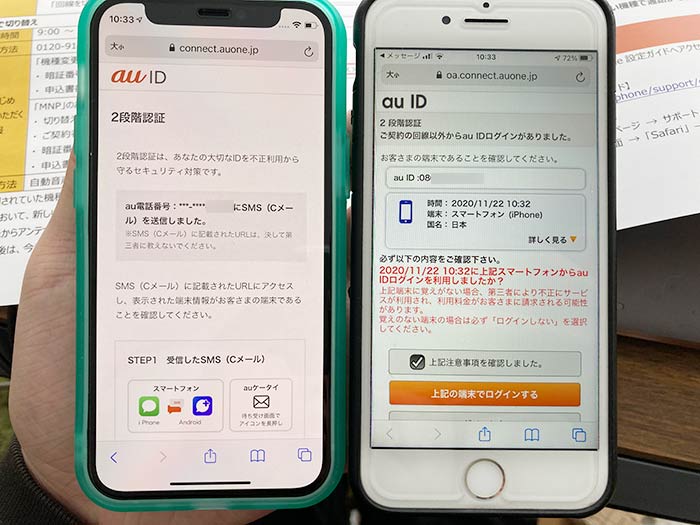
2注文履歴ページ下部にある回線を切り替えるをタップ。
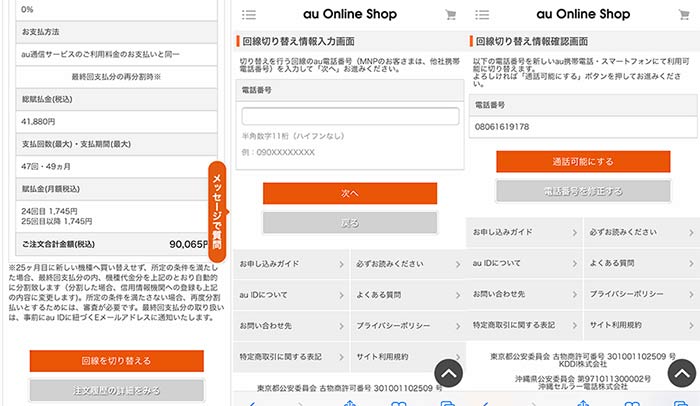
3回線切り替えをする電話番号を入力。
4確認画面の通話可能にするをタップ。
5回線切り替え手続き完了です!
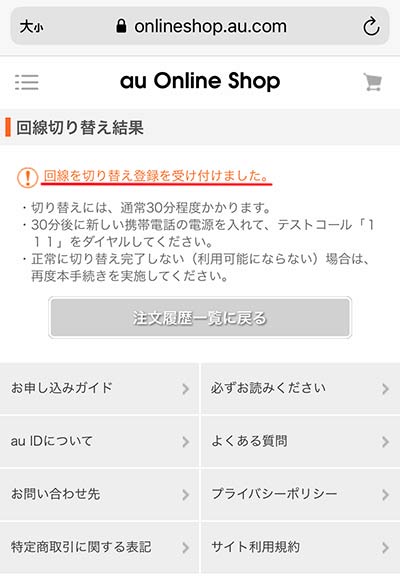
回線切り替えには約30分かかります。混み合ってる時は数時間かかるので他の用をしながら待ってください。
APN設定が必要なスマホは忘れずにAPN設定をしてください。
なかなか電波をとらえない場合は、スマホを再起動したり、フライトモードにして一旦電波を遮断してみください。
auオンラインショップでスマホの機種変をした場合、購入から回線切り替えまで自分のペースで手続きを進められるので、ゆっくり進められてください。
関連 「UQモバイルとは?」特典を受け取る手順と料金プラン/自宅セット割について!
関連 「WiFi無しで動画をたくさん見るには?」au 使い放題MAXについて、月額料金・注意点を教えます!
関連 「最大22,000円割引あり!」auオンラインショップでスマホの機種変をする注意点・割引特典は?
参照 auオンラインショップ
以上、au MNP乗り換えで回線切り替えをする注意点・手順でした。